페이북으로 적립한 머니(포인트) 현금화하는 방법
페이북은 BC카드사에서 운영하는 앱으로 온라인 및 오프라인 매장 결제, 포인트 적립, 송금, 자산 관리 등을 통합한 금융 핀테크 앱입니다.
페이북 앱은 다른 여타 금융 앱과 유사하게 포인트 적립 시스템을 가지고 있으며, 출석 체크, 타 서비스 앱 설치, 계좌 개설, 광고 시청 및 상품 구매 등을 통해서 페이북 머니라는 것을 쌓을 수 있습니다. 이러한 활동을 통해 적립한 포인트는 다양하게 사용할 수 있습니다.
※ 페이북 포인트 활용처
- BC 신용카드 이용 금액 납부
- 미국 주식 투자
- 펀드 투자
- 금 투자
- 현금화 (캐시백)
페이북 포인트는 다양하게 활용할 수 있지만, 가장 많은 사람들이 원하는 활용처는 현금화가 아닐까 싶습니다. 다양한 방법으로 적립한 페이북 포인트는 간단한 방법으로 현금화(캐시백)가 가능합니다. 페이북 머니 현금화 방법은 아래 가이드를 참고하세요.
※ 페이북 머니 현금화 하기
- 스마트폰에 설치되어 있는 페이북 앱을 실행합니다.

- 페이북 앱 첫 화면에서 카드 이용 내역 하단에 있는 ‘페이북 머니’를 선택합니다.
- 만약 페이북 머니 메뉴가 보이지 않는다면 아래로 스크롤하여 메뉴를 찾습니다.
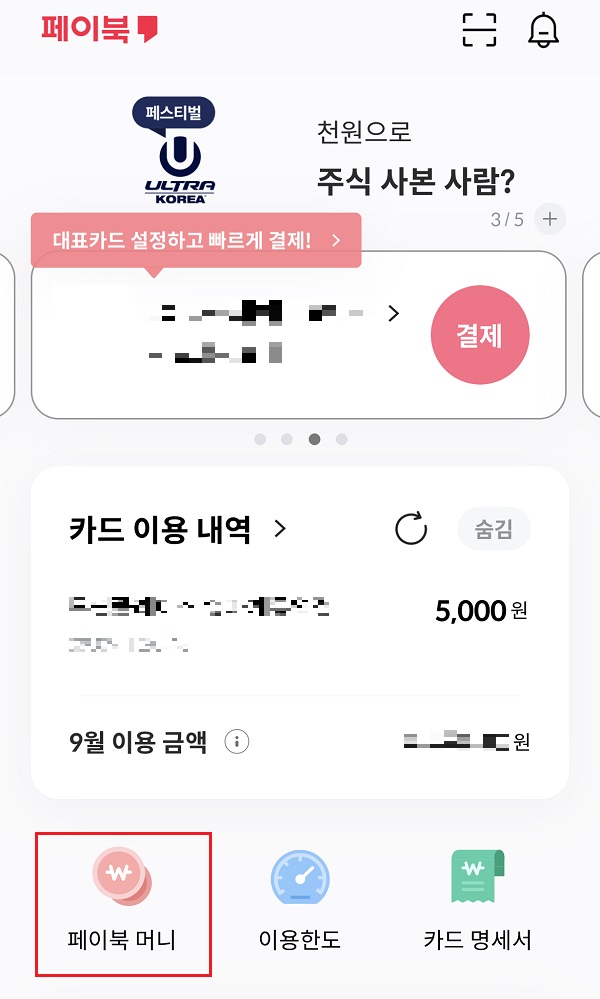
- 페이북 머니 페이지로 이동합니다.
- 현재 보유하고 있는 페이북 머니 잔액을 확인할 수 있습니다.
- 이제 페이북 머니를 현금화 하기 위해 잔액 바로 하단에 있는 메뉴에서 ‘송금’ 메뉴를 선택합니다.
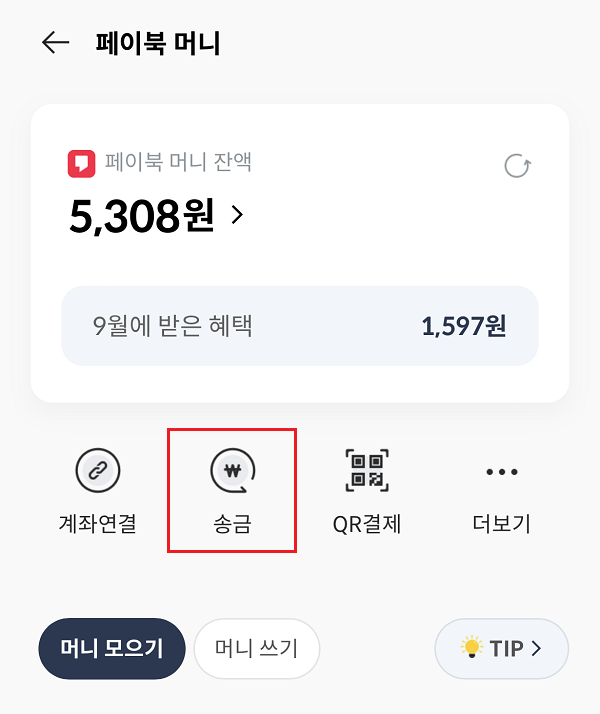
- 페이북 머니를 송금할 계좌 번호를 입력합니다. 최근에 보낸 계좌에서 선택도 가능합니다.
- 또는 연락처를 통해서도 송금할 대상을 선택할 수 있습니다. 연락처 송금은 휴대폰에 저장되어 있는 주소록을 바탕으로 선택할 수 있으며, 또는 직접 상대방의 휴대폰 번호를 입력하여 보낼 수도 있습니다.
- 여기서는 현금화를 위한 것이기 때문에 본인의 계좌번호를 직접 입력합니다. (또는 최근 보낸 계좌 및 내 계좌에서 본인의 계좌 선택) 그리고 하단의 [다음] 버튼을 터치합니다.
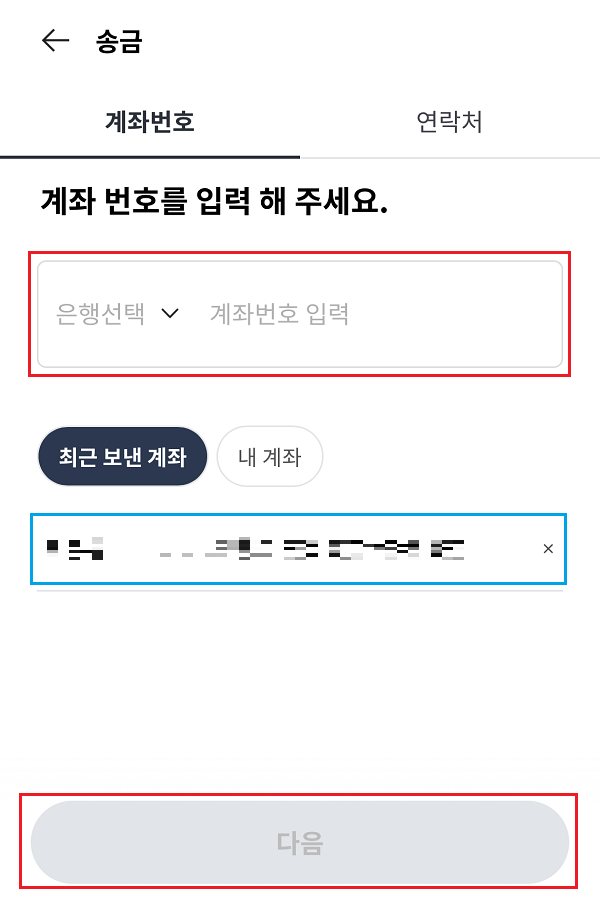
- 송금할 포인트(페이북 머니)를 입력합니다. ‘전부입력’을 선택하면 페이북 머니 잔액 전체를 현금화할 수 있습니다. 여기서는 5000원을 입력하였습니다.
- 만약 머니를 보낼 계좌를 변경하시려면 계좌번호 우측의 ‘변경>’ 버튼을 터치하여 계좌 선택 단계로 다시 이동할 수 있습니다.
- 하단의 [다음] 버튼을 터치합니다.
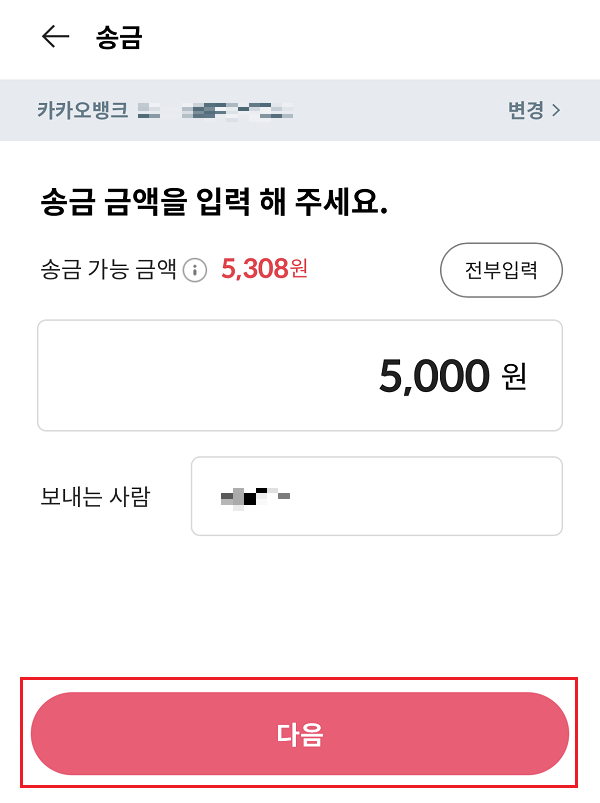
- 송금에 앞서 은행과 계좌번호 그리고 금액을 최종 확인합니다.
- 모두 맞다면 하단의 [동의하고 송금하기] 버튼을 선택합니다.
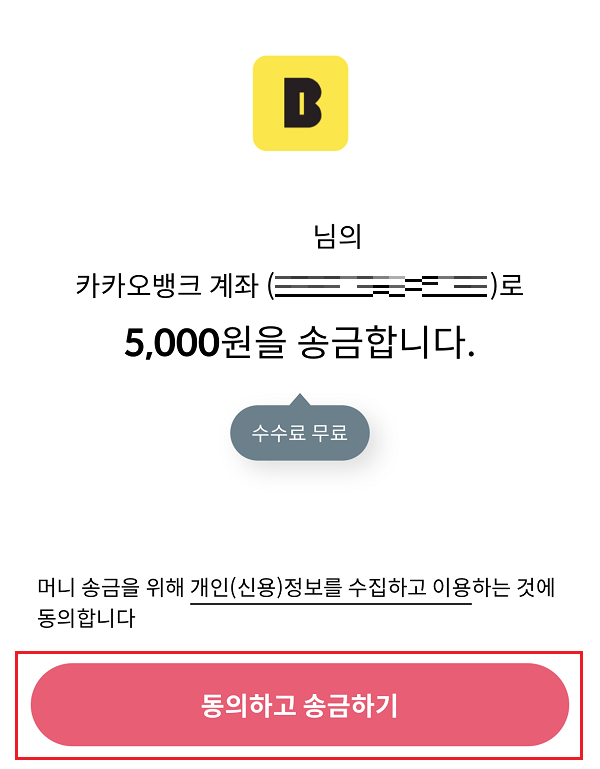
- 본인 인증 절차가 나타납니다.
- 페이북 비밀번호 6자리를 입력한 후, 하단의 ‘입력완료’ 버튼을 터치합니다.
- 페이스ID를 기본으로 선택한 경우라면 바로 페이스ID인증이 진행됩니다. 만약 얼굴 인식 인증이 올바르게 진행되지 않았다면 아래처럼 비밀번호를 통해 인증할 수 있습니다.
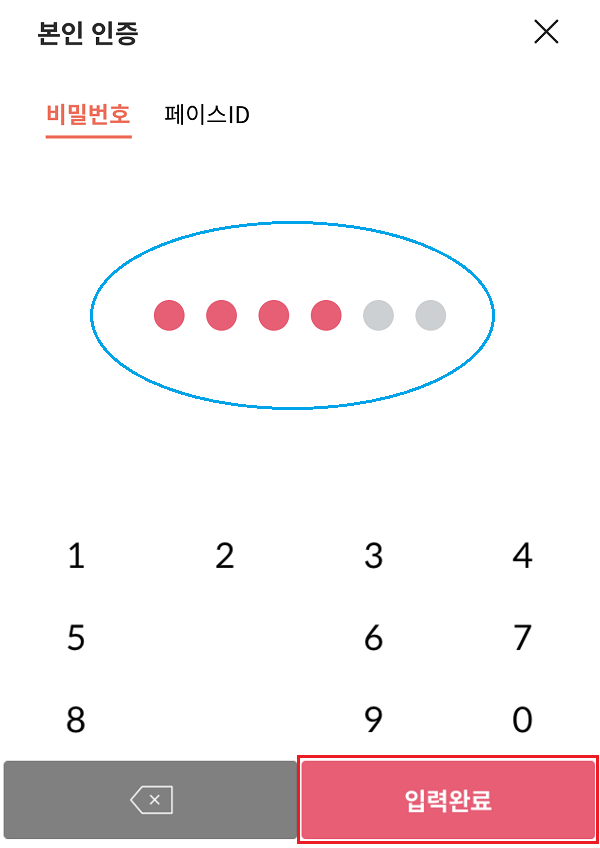
- 송금이 정상적으로 되었다면 아래와 같은 화면이 표시됩니다.
- 송금한 계좌번호와 계좌주 정보, 보낸금액 그리고 보낸후 남은 페이북 머니가 표시됩니다.
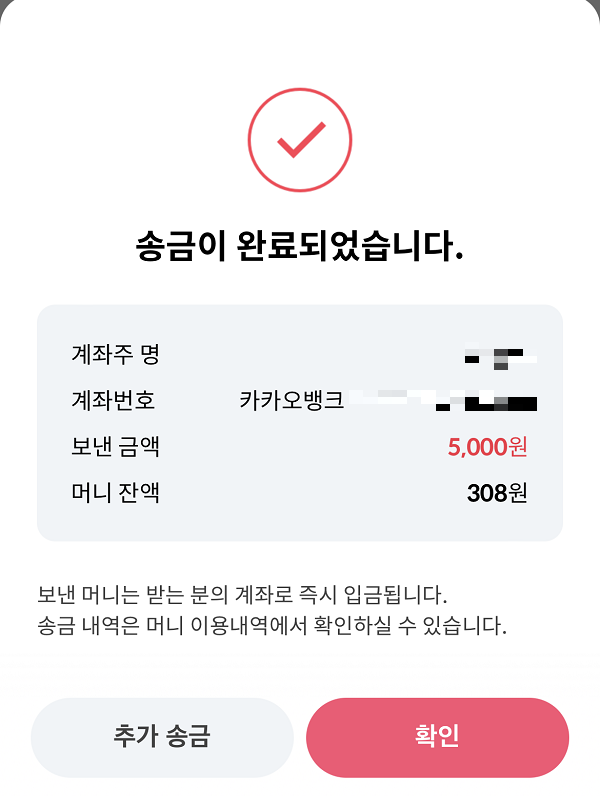
- 페이북 머니 송금은 즉시 이루어 지므로, 바로 계좌에서 입금된 금액을 확인하실 수 있습니다.
- 페이북 머니는 실제 원화와 단위가 동일하므로 페이북 머니 5000원을 송금하면 실제 계좌에도 5000원이 입급됩니다.
이처럼 페이북 머니 현금화 방법은 단순히 페이북 머니를 본인의 계좌로 이체(송금)하는 것으로 쉽게 하실 수 있습니다.
페이북 머니 현금화 방법